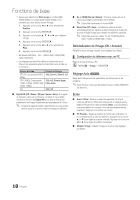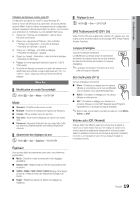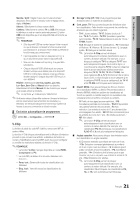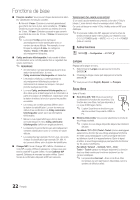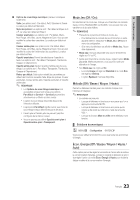Samsung LN40C500F3F User Manual (user Manual) (ver.1.0) (English, French, Span - Page 90
Réinitialisation de l'image OK / Annuler, Réglage Auto, Écran
 |
View all Samsung LN40C500F3F manuals
Add to My Manuals
Save this manual to your list of manuals |
Page 90 highlights
Fonctions de base xx Après avoir sélectionné Plein écran en mode HDMI (1080i/1080p) ou Composante (1080i/1080p), il est possible que vous deviez centrer l'image: 1. Appuyez sur la touche ◄ ou ► pour sélectionner Position. 2. Appuyez sur la touche ENTERE. 3. Appuyer sur la touche ou ► pour déplacer l'image. 4. Appuyez sur la touche ENTERE. 5. Appuyez sur la touche ◄ ou ► pour sélectionner Régl.. 6. Appuyez sur la touche ENTERE. xx HD (Haute définition) : 16:9 - 1080i/1080p (1920x1080), 720p (1280x720) xx Les réglages peuvent être définis et mémorisés pour chacun des appareils externes branchés à une entrée sur le téléviseur. Source d'entrée Format de l'image ATV, AV, Composante (480i, 16:9, Zoom1, Zoom2, 4:3 480p) DTV (1080i), Composante 16:9, 4:3, Format large, (1080i, 1080p), HDMI (720p, Plein écran 1080i, 1080p) PC 16:9, 4:3 ■■ Digital NR (Off / Basse / Moyen / Haute / Auto): Si le signal de diffusion capté par le téléviseur est faible, il est possible d'activer la fonction de Digital NR pour aider à éliminer les parasites et les images rémanentes qui apparaissent à l'écran. ✎✎ Lorsque le signal est faible, sélectionnez une des autres options jusqu'à ce que la meilleure image soit affichée. ■■ Nv nr HDMI (Normal / Basse) : Choisit le niveau de noir à l'écran pour régler la profondeur de ce dernier. ✎✎ Disponible seulement en mode HDMI. ■■ Mode Film (Off / Auto) : Le téléviseur détecte et traite automatiquement les signaux de film provenant de toutes les sources et règle l'image pour obtenir une définition optimale. ✎✎ Disponible avec les modes TV, AV, COMPOSANTE (480i / 1080i) et HDMI (480i / 1080i). Réinitialisation de l'image (OK / Annuler) Rétablit le mode d'image courant à ses réglages par défaut. ¦¦ Configuration du téléviseur avec un PC Règle la source d'entrée à PC. OO MENUm → Image → ENTERE Réglage Auto t Règle automatiquement les paramètres, les fréquences et les positions. ✎✎Cette fonction n'est pas disponible lorsqu'un câble HDMI/DVI est branché. Écran ■■ Grain / Affiné : Élimine ou réduit les parasites. Si le bruit n'est pas éliminé en effectuant uniquement un réglage précis, réglez la fréquence le mieux possible (Grain), puis procédez à une syntonisation de nouveau. Une fois les parasites réduits, réajustez l'image pour la centrer sur l'écran. ■■ PC Position : Régler la position de l'écran de l'ordinateur s'il ne correspond pas à celui du téléviseur. Appuyez sur la touche ▲ ou ▼ pour régler la position verticale. Appuyez sur la touche ◄ ou ► pour régler la position horizontale. ■■ Rétablir l'image : Rétablit l'image en fonction des réglages par défaut. 18 Français